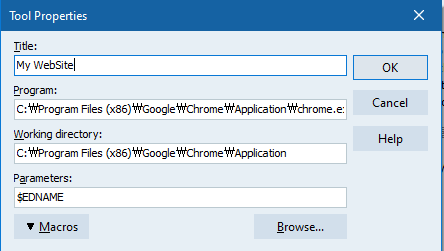공통 RAD Studio IDE에 툴 추가하기
2020.03.17 16:32
Kazuhiro INOUE 블로그 글을 번역한 것입니다. 새로운 기능은 아니지만 모르시는 분들도 계시고, 알고 계시면 유용한 정보라고 생각해서 번역해 보았습니다 아래 나오는 화면과 예제는 저희 상황에 맞게 수정하였습니다.
· 본문 링크 : https://community.idera.com/developer-tools/b/blog/posts/adding-tools-into-the-ide-ja
RAD Studio IDE에 툴 추가하기
RAD Studio의 IDE 메뉴에 외부 툴의 링크를 추가 할 수 있습니다. 이 기능은 새로운 것은 아니지만, 최근 스웨덴에서 델파이를 오랫동안 사용하고있는 고객이 이러한 편리한 기능을 몰랐었다는 것을 들었습니다. 여기에서는 IDE 메뉴에 추가하는 방법의 예로는 이전 버전의사용했던 BDE 컴포넌트를 FireDac 컴포넌트로 마이그레이션 해주는 reFind 툴을 IDE 메뉴에 추가하는 방법을 설명하겠습니다.
RAD Studio의 "툴 구성"
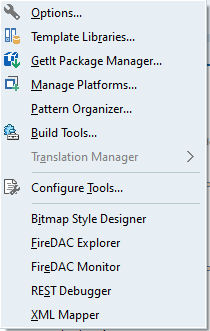
IDE 메뉴중에 "Tools"가 있습니다. 보통 "옵션"및 "GetIt 패키지 관리자"(구성 요소 다운로드를위한)를 자주 사용하지만, 툴을 관리하기위한 "Configuration Tools.." 항목이 있습니다. 이 항목을 선택하면 툴 옵션 대화 상자가 표시되며 툴을 추가 ,수정,삭제 할 수 있습니다.
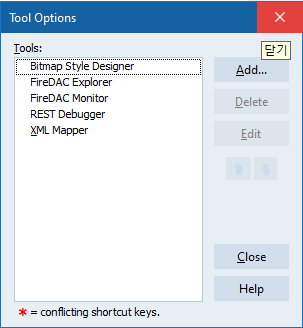
"Add.." 버튼을 클릭하면 아래와 같이 대화상자가 표시됩니다. "Browse" 버튼을 선택하여 원하는 툴을 선택합니다. 위에서 언급한 대로
reFind 툴을 추가해 보겠습니다. RAD Studio IDE의 Bin 디렉터리에 설치되어있는 reFind 툴을 선택하고 타이틀 정보를 입력합니다.

"OK"를 누르고 편집창을 나오면 아래와 reFind 툴이 추가된 것을 확인 할 수 있습니다.
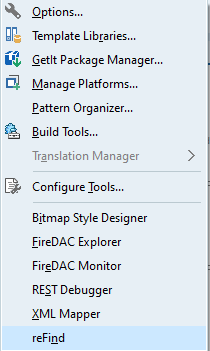
"OK"를 눌러 설정을 종료하면 즉시 그 링크를 테스트 할 수 있습니다.
편리한 다른 도구 추가
다른 어떤 프로그램도 연결 가능합니다. 예를 들어 개발을 지원하는 Web 기반 도구 (Jira와 Confluence 등)를 사용하는 경우는 Web 브라우저에 매개 변수로 해당 사이트의 URL을 지정하여 전달할 수 있습니다. 다음과 같이 데브기어 홈 페이지를 표시하기 위해 크롬을 연결해 보겠습니다.
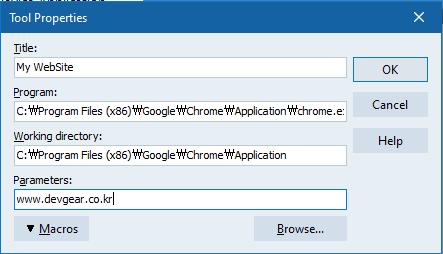
아래와 같이 툴 메뉴에 추가됩니다.
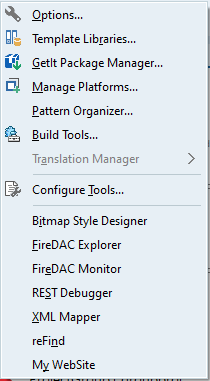
툴 메뉴에서 "My WebSite"를 선택하면 데브기어 홈 페이지가 표시됩니다.
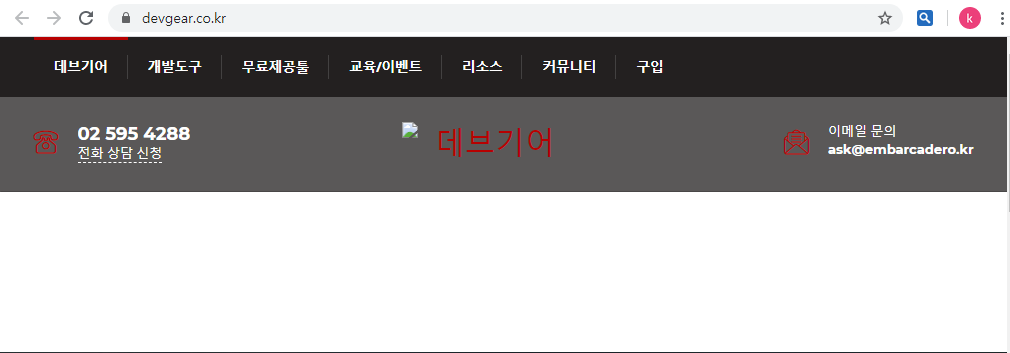
실행시 매개 변수와 매크로
Configuration Tools.. > My WebSite의 Edit 버튼을 선택하면 다시 편집 대화상자가 표시됩니다. 기존의 매개변수를 지우고, "Macro"버튼을 클릭하여 매크로 목록에서 원하는 매크로를 선택합니다. 예를 들어 현재 프로젝트 나 열려있는 파일 등을 시작 매개 변수로 툴에 전달할 수 있습니다. 이 기능은 툴에 쉽게 매개 변수를 설정할 수 있습니다 (매개 변수는 EXE의 다른 매개 변수처럼 전달됩니다).
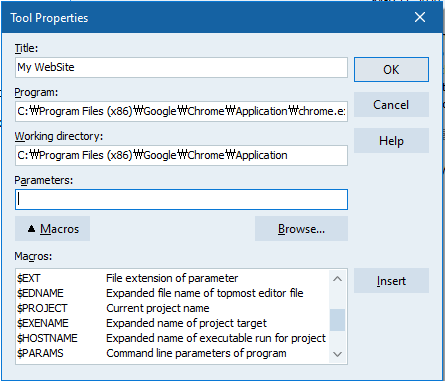
예를 들어, 아래와 같이 런타임 매개변수를 $EDNAME 변경하면 편집기에서 편집중인 파일 이름을 Web 브라우저에 전달하여 해당 파일의 마지막에 저장된 버전을 열 수 있습니다.